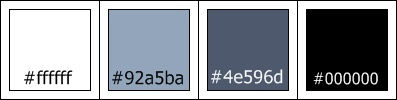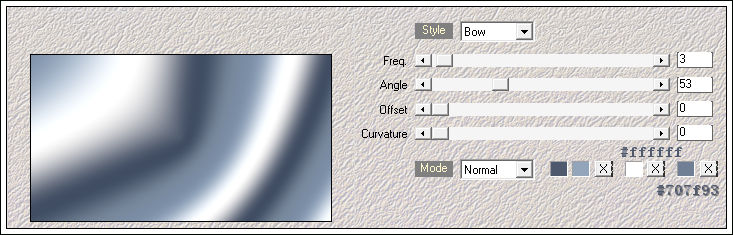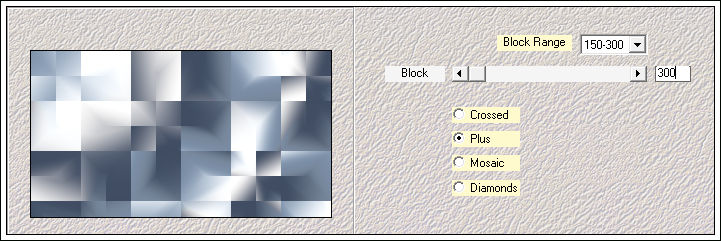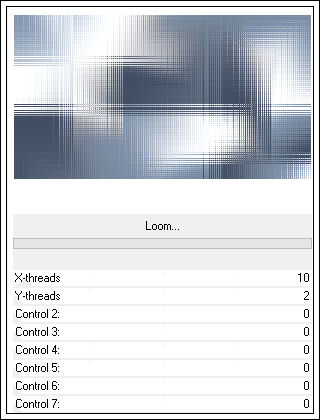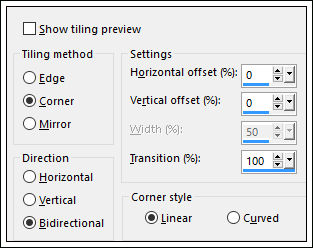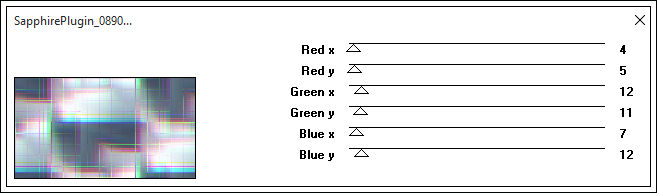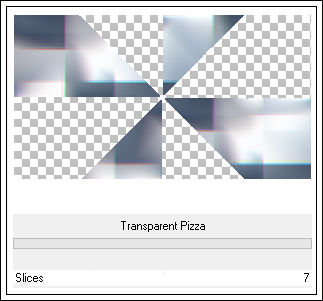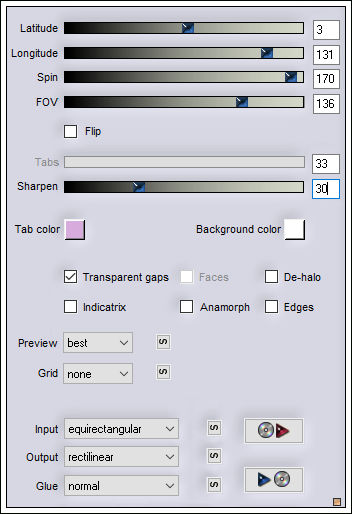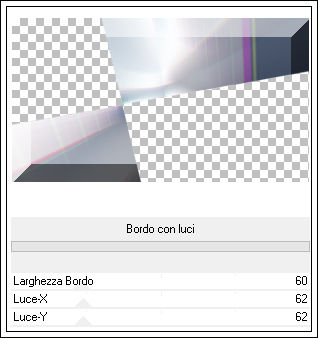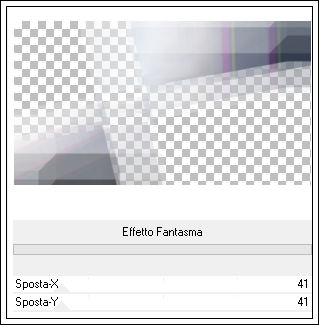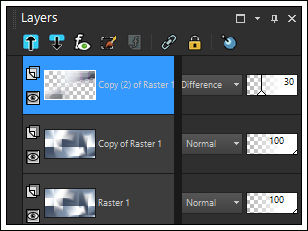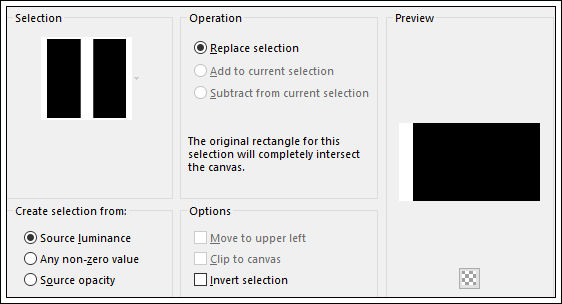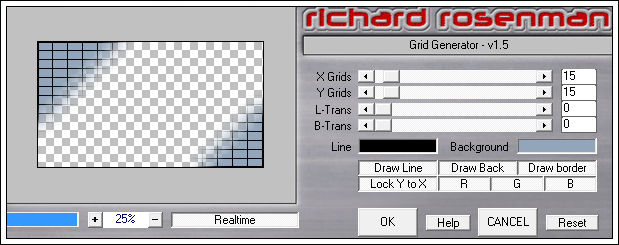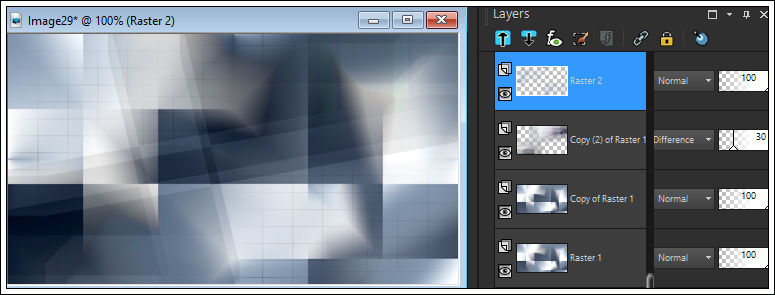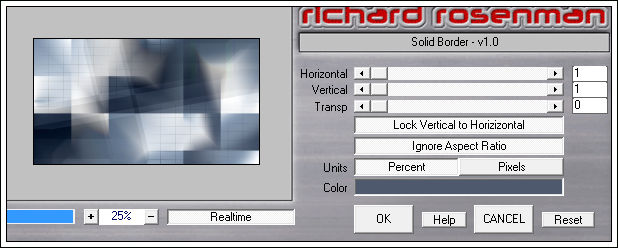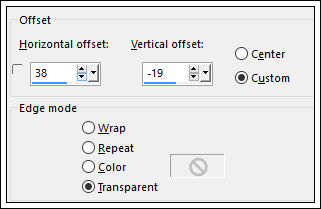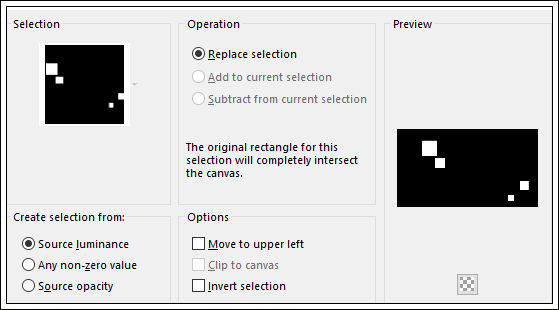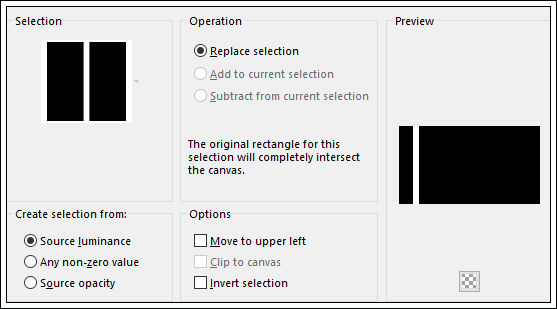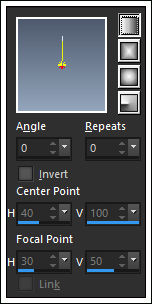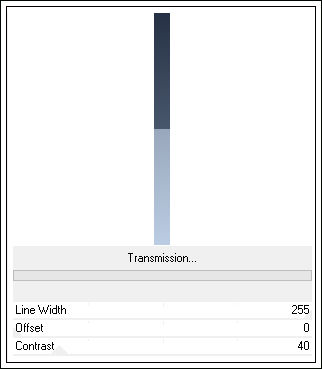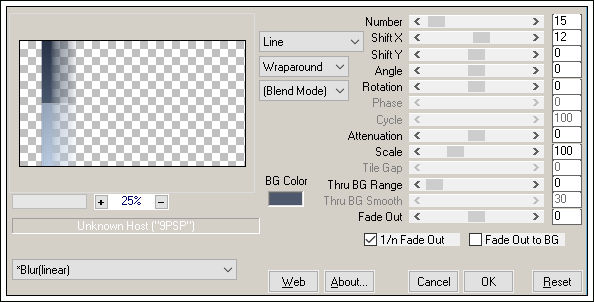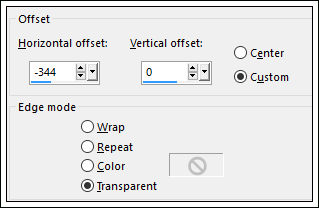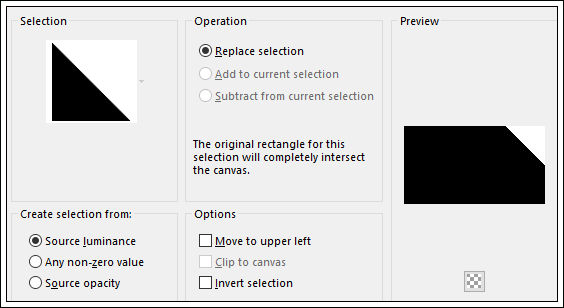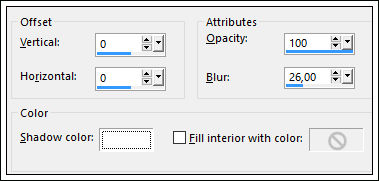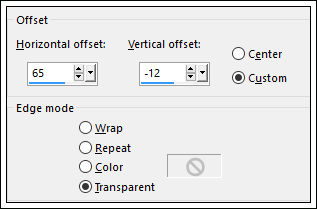TAMARA
Tutorial de ©Ildikó , original AQUI.
Este tutorial foi traduzido com PSPX8 mas também pode ser feito com outras versões.
Material Necessário:
Todos os materiais fornecidos são de Ildikó.
Plugins Utilizados :
MuRa's Meister : Copies 1.3
Richard Rosenman : Solid Border v.1.1
Richard Rosenman : Grid Generator v1.5
Flaming Pear : Flexify 2
Mehdi : Sorting Tiles
Mehdi : Wavy Lab 1.1
< I.C.NET Software > : Filters Unlimited 2 :
Sapphire Filters 09 : SapphirePlugin_0890
Neology : Transparent Pizza
It@lian Editors Effect : Bordo con
It@lian Editors Effect : Effetto Fantasma
FunHouse : Loom
VM Extavaganza : Transmission
Preparação:Coloque as Seleções: Na Pasta de Seleções do PSP
Coloque a Máscara na Pasta de Mask do PSP
Abra o material duplique e feche o original
Cores:
Foregrount : #92a5ba / Background : #4e596d01- Abra uma nova imagem transparente 900 / 500 pixel
Effects / Plugins / Mehdi / Wavy Lab 1.1 #4e596d #92a5ba #ffffff #707f93
Effects / Plugins / Mehdi / Sorting Tiles :
Layers / Duplicate : 2x
Ative a Layer (Raster 1)Effects / Plugins / < I.C.NET Software > / Filters Unlimited 2 / FunHouse / Loom
Ative a Layer (Copy (2) of Raster 2)
02- Image / Mirror / Mirror Vertical (Flip)
Image / Mirror / Mirror Horizontal (Mirror)
Effects / Image Effects / Seamless Tiling
Effects / Plugins / < I.C.NET Software > / Filters Unlimited 2 / Sapphire Filters 09 / SapphirePlugin_0890
Effects / Plugins / < I.C.NET Software > / Filters Unlimited 2 / Neology / Transparent Pizza
Effects / Plugins / Flaming Pear / Flexify 2
Effects / Plugins / < I.C.NET Software > / Filters Unlimited 2 / It@lian Editors Effect / Bordo con luci
Effects / Plugins / < I.C.NET Software > / Filters Unlimited 2 / It@lian Editors Effect / Effetto Fantasma
Blend Mode / DifferenceOpacidade / 30
Effects / 3D Effects / Dropp Shadow : 0/0/50/20/#000000
Layers / New Raster Layer03- Selections / Load/Save Selection / Load Selection / "Tamara 1 Selection"
Preencha com a cor #92a5ba (Cor do foreground)
Selections / Select None
Effects / Geometric Effects / Skew / Cor #92a5ba
Adjust / Blur / Gaussain Blur / 35
Effects / Plugins / Richard Rosenman / Grid Generator v1.5
Effects / Image Effects / Seamless Tiling
Seu trabalho está assim:
04- Ative a Layer (Copy(2) of Raster 1)
Layers / Merge / Merge Down
Ative a layer do topo (Raster 2)
Layers / Merge / Merge Down
Effects / Plugins / Richard Rosenman / Solid Border v.1.1 : #4e596d
Image / Resize / 85% (resize all layers desmarcado)
Effects / Image Effect / Offset
Effects / 3D Effects / Dropp Shadow : 0/0/40/10/#000000
Layers / New Raster Layer05- Selections / Load/Save Selection / Load Selection / "Tamara 2 Selection"
Preencha a seleção com a cor : #4e596d
Selections / Select None
Blend Mode / MultiplyOpacidade / 68
Layers / New Raster Layer06- Selections / Load/Save Selection / Load Selection / "Tamara 3 Selection"
Forme um Gradiente estilo Linear
Preencha com o Gradiente
Effects/ Plugins / < I.C.NET Software > / Filters Unlimited 2 / VM Extavaganza / Transmission
Effects / Edge Effects / Enhance
Selections / Select None
Effects / Plugins / MuRa's Meister / Copies 1.3 / Blur linear
Effects / 3D Effects / Dropp Shadow : -2/-8/40/10/#000000
07- Abra o tube "Tamara Deco 1"
Copie e Cole como nova layerEffects / Image Effect / Offset
Layers / New Raster Layer
08- Preencha com a cor #ffffff
Abra a Mask "Tamara Mask 1" / Minimize
Layers / New Mask Layer / From Image
Layers / Merge / Merge Group
Effects / 3D Effects / Dropp Shadow : 0/0/40/10/#000000
Layers / New Raster Layer09- Selections / Load/Save Selection / Load Selection / "Tamara 4 Selection"
Preencha a Seleção com a cor #4e596d
Layers / New Raster Layer
Effects / 3D Effects / Cutout / Cor #ffffff
Selections / Select None
Layers / Merge / Merge Down
Blend Mode / NormalOpacidade / 32
10- Abra o tube "Tamara Women"
Copie e Cole como nova LayerEffects / Image Effects / Offset
Effects / 3D Effects / Dropp Shadow : 8/28/30/40/#000000
Layers / Merge / Merge All (Flatten)11- Image / Add Borders / Symmetric / 1 : #92a5ba
Image / Add Borders / Symmetric / 10 : #4e596d
Image / Add Borders / Symmetric / 1 : #92a5ba
Image / Add Borders / Symmetric / 20 : #4e596d12- Selections / Select All
Selections / Modify / Contract : 20Effects / 3D Effects / Dropp Shadow : 7/7/50/30/#000000
Selections / Select None13- Assine seu trabalho
Salve como Jpg.
© Tutorial Traduzido por Estela Fonseca em 24/01/2016.
Obrigada, Ildikó por me permitir traduzir este trabalho.